
- 软件



HOF AI(显卡超频软件)是一款为全新一代的RTX 2080/2080 Ti HOF显卡推出的控制软件。HOF AI拥有显卡超频、显卡灯效调控、显卡运作模式、卡屏幕显示、风扇转速自定义等功能,能够充分发挥显卡驱动,带来更加优质的体验。
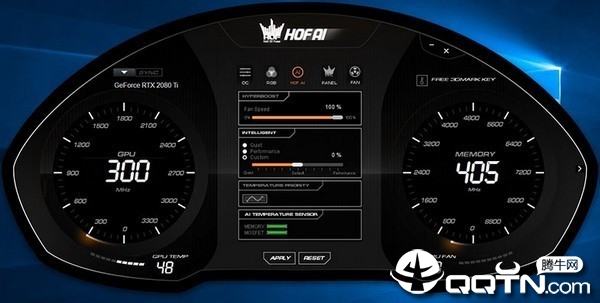
HOF AI(显卡超频软件)不只是一款OC软件,HOF AI是一个结合了软件和硬件的技术,将显卡超频和优化带到新的高度,显卡上设有独立的处理器去实时监控GPU、显存和MOSFET等零件的温度并作出自动优化调整,除了一般的超频和RGB灯效调整外,HOF AI软件还支持了第二代HOF Panel,支持该显示屏的图传功能和资讯显示调整。
针对风扇智能控制部分,HOF AI提供三种运作模式,各模式的功能见以下描述:
HyperBoost模式
Hyperboost 模式对应显卡上的一键超频按钮,以往此按钮只对应风扇全速,在新一代名人堂的智能控制器加特下,按钮启用后的转速改成可由用户自行定义。使用例子:在测试显卡OC极限时设置成100%,此时风扇转速能突破限制提供极佳散热效果;或将转速设置成0%让风扇马上进入停转状态,以便进行视频观赏等需要绝对宁静的使用环境。
智能(Intelligent)模式
Intelligent模式能让用户简易调整风扇特性。以往的OC软体,用户只能设定固定风扇转速,或进行复杂的自订风扇曲线图。在HOF AI下,用户要改变风扇特性,只需简单使用HOF AI的Intelligent模式。模式预设提供Quiet (宁静)及Performance(性能)选项,能分别提供比默认更宁静及更佳散热效果(详细见上表测试)。另外用户也可自定义风扇倾向安静或性能,幅度由0-50%。
温度优先(Temperature priority) 模式
用户可自定义2个高低温度点和转速,其余就会由HOF AI的处理器进行协调。注意此模式需要HOF AI在背景运行,其余两个模式则不需要。
更新日期 14/11/2018
- 初始版本,对应影驰GeForce RTX 2080 HOF / GeForce RTX 2080 Ti HOF
- 支持 HOF AI
- 支持 HOF Panel 2
点击名称为【PANEL】的选项,即可进入HOF屏幕的功能界面。主要的功能注释如上所述,这一界面的功能支持与上一代HOF Panel基本相同。

点击右下角的切换页面【2】,即可到达自定义图片上传功能区域,这里不但支持自定义图片上传,还可以进行轮播,并且可以更改屏幕背光颜色,可以说是玩法十足。
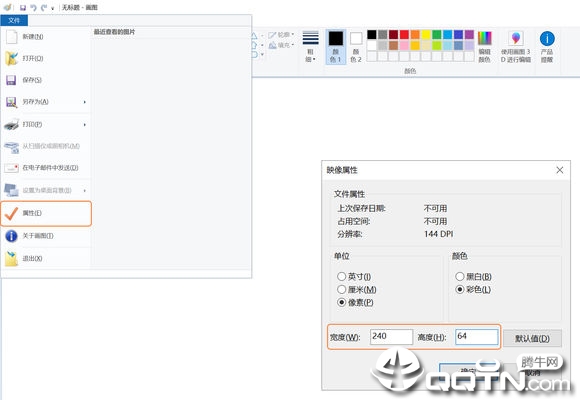
HOF Panel 2 支持的图片格式为:240*64像素,2色BMP格式。
有设计基础的用户可以使用PS、CDR等设计软件自己DIY创意图片。
没有设计基础的玩家也不用担心,使用Windows系统自带的【画图】软件也可以进行图片设计,首先需要在属性中更改图片大小。

利用画笔等工具,创造出自己专属的创意图片(PS:这里是小编自己画的猫......),最后导出格式选择【BMP】即可使用。

导出完成后,我们打开回到HOF AI PANEL界面,点击【Select Bmp】选择刚才设计的图片路径,上传成功后图片将会在软件界面中显示出来。

上传成功后点击【Upload Bmp】同步至屏幕,最后点击【APPLY】保持设置即可。值得注意的一点是:本功能支持图片轮换,也就是玩家可以自行上传2张自定义图片,并分别同步到【页面1】与【页面2】当中,玩家在同步时一定要注意页面的序号对应哦~

这样一来,你自己设计的图片即可显示在屏幕当中,自己动手操作几次,就会发现其实十分简单,发挥你的想象力,融入你个性的PC主机即将呈现。


CPU就是我们计算机的大脑,想要提高我们电脑的性能对CPU进行超频是一个不错的选择,不用花一分钱,只需几步简单的设置就能获取更高的性能,对于追求性能的玩家们来说最合适不过了。特别是在玩游戏的时候,超频之后能
 蘑菇云手机精灵下载v1.2.322 官方版其他应用 / 3.2M
蘑菇云手机精灵下载v1.2.322 官方版其他应用 / 3.2M
 AutoCAD 2019注册机附序列号其他应用 / 2.0M
AutoCAD 2019注册机附序列号其他应用 / 2.0M
 Suapp pro中文版v3.5.1.3 最新版其他应用 / 6.9M
Suapp pro中文版v3.5.1.3 最新版其他应用 / 6.9M
 小巧票据打印管理软件3.1 最新版其他应用 / 28.3M
小巧票据打印管理软件3.1 最新版其他应用 / 28.3M
 福建联通好莱坞会员领取软件(腾讯视频vip领取)v1.0 最新版其他应用 / 5.5M
福建联通好莱坞会员领取软件(腾讯视频vip领取)v1.0 最新版其他应用 / 5.5M
 mifare one卡操作程序v1.5 绿色中文版其他应用 / 280KB
mifare one卡操作程序v1.5 绿色中文版其他应用 / 280KB
 Axure RP10授权密钥v10.0.0 最新版其他应用 / 91KB
Axure RP10授权密钥v10.0.0 最新版其他应用 / 91KB
 谷歌云端语音识别工具下载正式版其他应用 / 2KB
谷歌云端语音识别工具下载正式版其他应用 / 2KB
 3dmax2021注册机(附激活教程)v1.0 最新版其他应用 / 62KB
3dmax2021注册机(附激活教程)v1.0 最新版其他应用 / 62KB
 Custom Resolution Utilityv1.0 免费版其他应用 / 555KB
Custom Resolution Utilityv1.0 免费版其他应用 / 555KB